ToDesk电脑版是一款专业的远程控制工具,支持跨平台远程控制,Windows、macOS、Android、IOS、Linux等平台之间都能相互远程控制,传输画面高清,低延迟,流畅完成各种远程操作。支持无人值守,电脑在关机的状态下也能远程唤醒,远程控制十分方便。需要的朋友快来下载ToDesk电脑版使用吧。
ToDesk电脑版怎么设置开机自动启动(无人值守)
设置方法
1、注册并登陆 ToDesk 账号;
2、设置安全密码 (高级设置 -> 安全设置 -> 勾选仅使用安全密码或都可以使用);
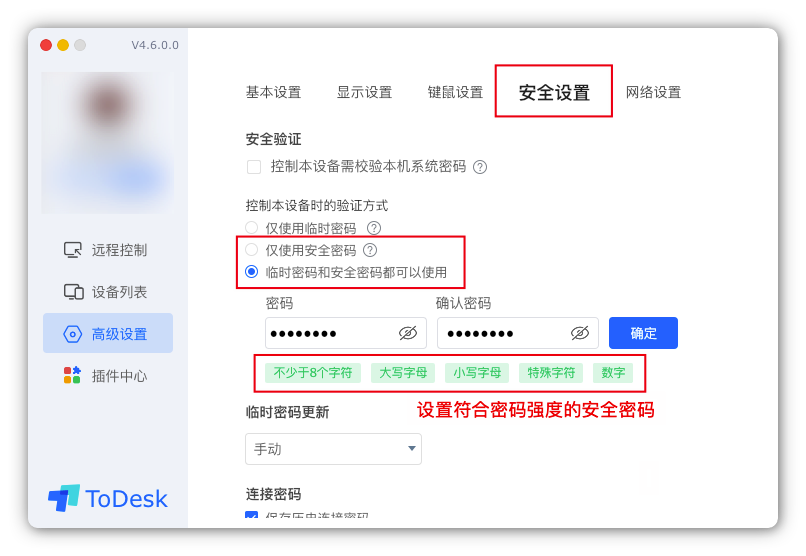
3、设置开机自启动 (高级设置 -> 基本设置 -> 勾选开机自动启动)。
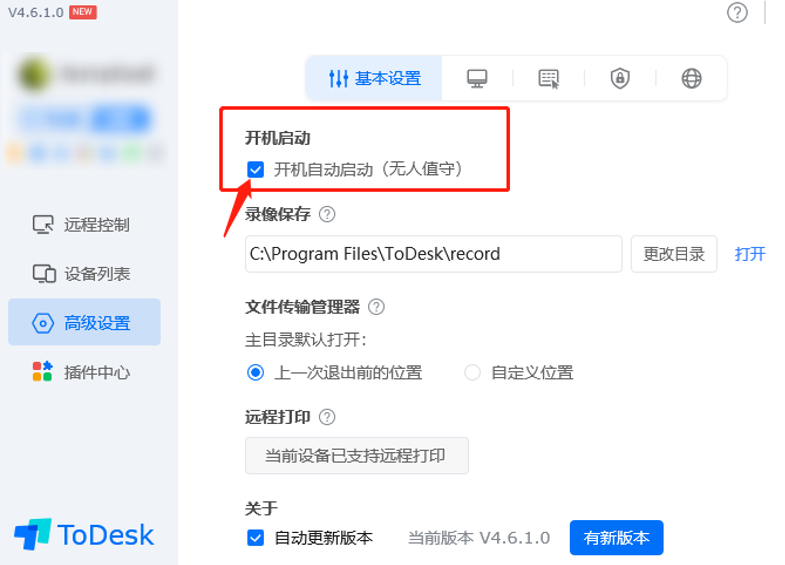
注意
开启无人值守,必须将系统自动休眠禁用,因为系统超时进入休眠状态就会断开网络连接。
ToDesk怎么传输文件
方式1
通过鼠标右键,选中要传输的文件,选择 复制 然后在 远程计算机 通过鼠标右键 选择 粘贴;
方式2
选中要传输的文件,拖拽到远程计算机屏幕内;
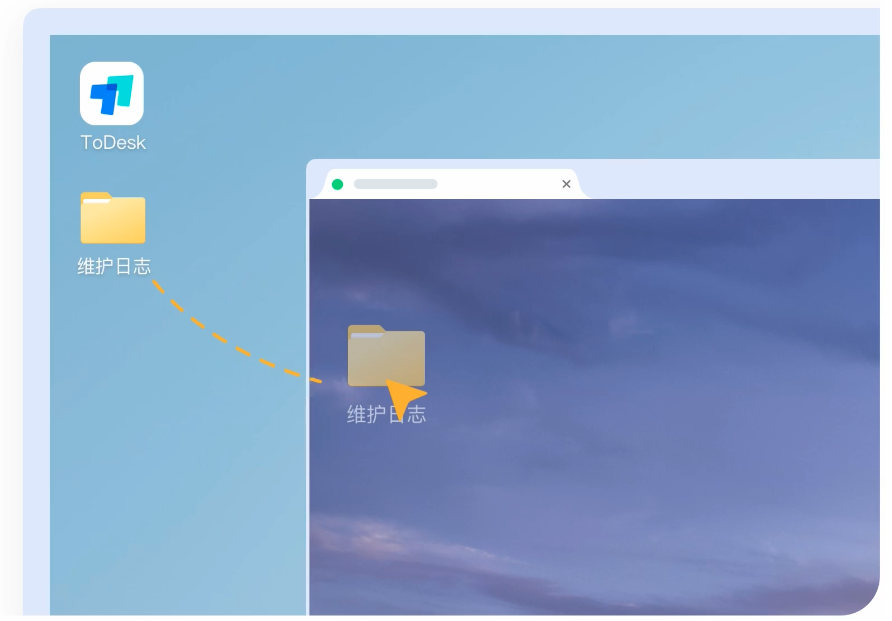
方式3
远程控制窗口 - > 顶部菜单 -> 文件,选择需要发送的文件点击发送即可
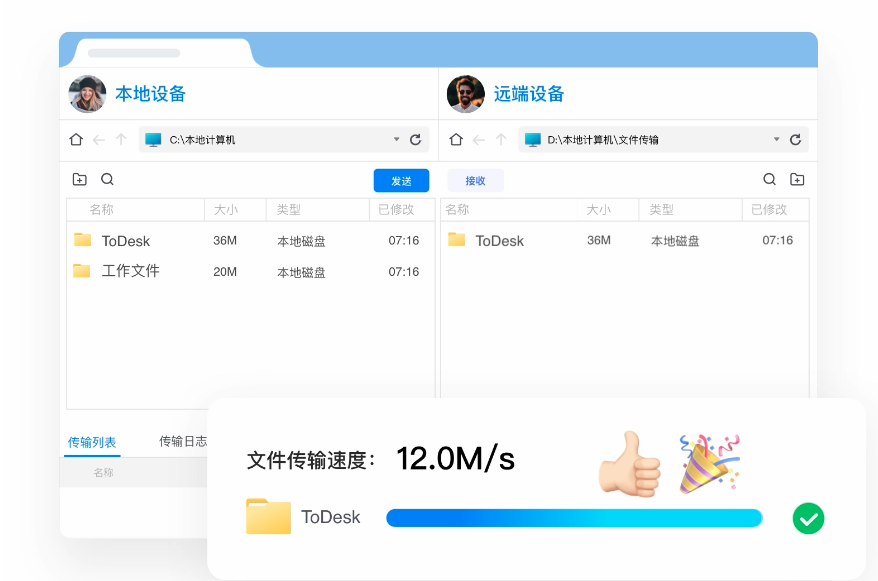
注:方式1和2仅支持Windows系统之间远程的操作,跨系统暂不支持。
ToDesk软件优势
全平台支持
各平台相互连接不受限
免费高清不限速
全球部署高速服务器节点
安全保障
高强度端到端加密
传输稳定
自研算法,延时低至20ms
ToDesk软件特色
全新升级专业版
画质升级
2K超清画质,30帧丝滑流畅,尊享“本地般”体验
体验升级
采用RTC+VIP网络,远控连接更流畅
支付升级
按月/年多种方式灵活支付,选择更舒心
手机、PAD等移动设备,支持蓝牙外设连接
打破设备局限,移动端也能畅享精准操作的快乐
速度更快
画质更清晰
操作更便捷
跨平台快速直连,随时随地都能远程控制
支持跨平台的远程控制,有且不限于PC对PC,iOS/Android也可以直接控制
PC端文件传输,免费高速不卡顿
使用文件管理器互相传输文件或直接拖拽传输,传输速度可高达12m/s
大容量设备列表,灵活管理
如同通讯录一般管理设备,可以无限添加设备至设备列表中
多台设备,轻松同步连接
即便只有单台设备也可以同时控制多台设备,不再为设备多而犯愁
自定义键鼠映射,远程操作更流畅
不同的操作系统也能享受本地一般的操作习惯
上一篇:远程看看(AnyViewer)
下一篇:最后一页
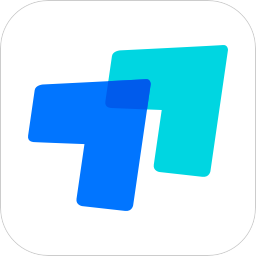



 360解压缩软件2023
360解压缩软件2023 看图王2345下载|2345看图王电脑版 v10.9官方免费版
看图王2345下载|2345看图王电脑版 v10.9官方免费版 WPS Office 2019免费办公软件
WPS Office 2019免费办公软件 QQ浏览器2023 v11.5绿色版精简版(去广告纯净版)
QQ浏览器2023 v11.5绿色版精简版(去广告纯净版) 下载酷我音乐盒2023
下载酷我音乐盒2023 酷狗音乐播放器|酷狗音乐下载安装 V2023官方版
酷狗音乐播放器|酷狗音乐下载安装 V2023官方版 360驱动大师离线版|360驱动大师网卡版官方下载 v2023
360驱动大师离线版|360驱动大师网卡版官方下载 v2023 【360极速浏览器】 360浏览器极速版(360急速浏览器) V2023正式版
【360极速浏览器】 360浏览器极速版(360急速浏览器) V2023正式版 【360浏览器】360安全浏览器下载 官方免费版2023 v14.1.1012.0
【360浏览器】360安全浏览器下载 官方免费版2023 v14.1.1012.0 【优酷下载】优酷播放器_优酷客户端 2019官方最新版
【优酷下载】优酷播放器_优酷客户端 2019官方最新版 腾讯视频播放器2023官方版
腾讯视频播放器2023官方版 【下载爱奇艺播放器】爱奇艺视频播放器电脑版 2022官方版
【下载爱奇艺播放器】爱奇艺视频播放器电脑版 2022官方版 2345加速浏览器(安全版) V10.27.0官方最新版
2345加速浏览器(安全版) V10.27.0官方最新版 【QQ电脑管家】腾讯电脑管家官方最新版 2024
【QQ电脑管家】腾讯电脑管家官方最新版 2024 360安全卫士下载【360卫士官方最新版】2023_v14.0
360安全卫士下载【360卫士官方最新版】2023_v14.0